Shaxda tusmada
Tababarku wuxuu muujinayaa sida loo sii habeeyo nambarada, taariikhaha, boqolleyda iyo lacagta marka la samaynayo isku-dhafka mail ee Excel una beddelo Word ama u beddelo sida aad jeceshahay. >
> Mid ka mid ah annaga Maqaaladii hore, waxaan eegnay sida boostada loogu diro isku-dhafka Excel ilaa Word si loogu diro waraaqo gaar ah ama fariimo iimaylo ah. Sida ay soo baxday, adeegsiga Word's Mail Merge si otomaatig ah u samaynta dukumeenti ka yimid xaashida shaqada ee Excel waxay keeni kartaa caqabado badan. Beeraha qaar ayaa laga yaabaa inaan la buux dhaafin ama aan laga buuxin macluumaad khaldan. Nambarada sida saxda ah loogu qaabeeyey Excel waxaa laga yaabaa inaysan si sax ah uga soo muuqan dukumeenti Word ah. Koodhadhka sibka waxa laga yaabaa inay lumiyaan eber hormuudka ah. Tilmaamaha cilad-raadinta ee hoose waxay kaa caawin doonaan inaad hagaajiso dhibaatooyinka qaabaynta Isku-dhafka Boostada ee caadiga ah.Sida boostada loo diro isku-dhafka oo u sii wado qaabaynta
Marka aad samaynayso isku-dhafka mail ee xaashida shaqada ee Excel, qaar Xogtaada tirada ayaa laga yaabaa inay lumiso qaabaynta ka dib marka la isku daro. Dhibaatadu waxay caadi ahaan ku dhacdaa tirooyin loo qaabeeyey sida boqolleyda ama lacagta, ama nambarada ay ku jiraan eber hormoodka ah sida zip codes.
Sababta : Sida caadiga ah, Microsoft Word waxay isticmaashaa xidhiidhka OLE DB, kaas oo soo jiidaya macluumaadka laakiin aan qaabab. Natiijo ahaan, dukumeenti Word ah, xogtu waxay u muuqataa qaabka ay ugu kaydsan tahay gudaha Excel, ee maaha qaabka lagu dabaqo unugyada.
Si aad u muujiso dhibaatada, fadlan eeg Qaababka xogta isha ee xaashida shaqada ee Excel: 
Hadda, ka eeg waxa ku dhaca dukumeentiga isku-dhafka ah ee waraaqaha ereyga: 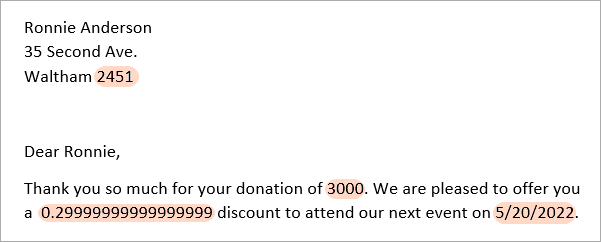
- >
- >Zip code - waxa uu u muuqdaa iyada oo aan eber hoggaamineed lahayn. Excel, eber hormoodka ah ayaa la soo bandhigay sababtoo ah unuggu wuxuu leeyahay qaab nambar gaar ah sida 00000. Word, qiimaha hoose (2451) ayaa muujinaya > 10> 1>Lacag la'aan - waxay u muuqataa lacag la'aan. calaamad, kumanaan kala-saarayaal, iyo meelo jajab tobanle. Excel, nambarka waxaa loo qaabeeyey Lacag ($3,000.00). Ereyga, lambar qaabkeeda saafiga ah ayaa lagu soo bandhigay (3000).
- Boqolkiiba - caadiyan, waxay u muuqataa sida tiro jajab tobanle ah oo u dhiganta boqolkiiba; xaaladaha qaarkood - nambar sabayn. Tusaale ahaan, 30% oo loo qaabeeyey Boqolkiiba Excel waxa ay u ekaan kartaa 0.3 ama 0.299999999 Word.
- Taariikhda - waxa ay u muuqataa qaabka caadiga ah ee loo dejiyay goobaha Gobolkaaga. Xaaladeena, Excel taariikhda 20-May-22 waxay isu beddeshaa 5/20/2022 gudaha Word.
Xalka : Si uu Word u muujiyo koodka boostada, taariikhaha, qiimaha, boqolleyda iyo qiyamka nambarada kale ee qaabka saxda ah, ku xidh buugaaga shaqada ee Excel addoo isticmaalaya Dynamic Data Exchange (DDE)
Sida loo isticmaalo isweydaarsiga xogta Dynamic si loogu xidho xaashida Excel
0>Kahor intaadan bilaabin isku-darka waraaqaha, samee tillaabooyinka soo socda Microsoft Word.- Tag Faylka > Ikhtiyaarada & GT; Sare .
- Hoos ugu dhaadhac Guud qaybta, dooro sanduuqa calaamadee Xaqiiji qaab beddelka faylka furan oo guji OK .
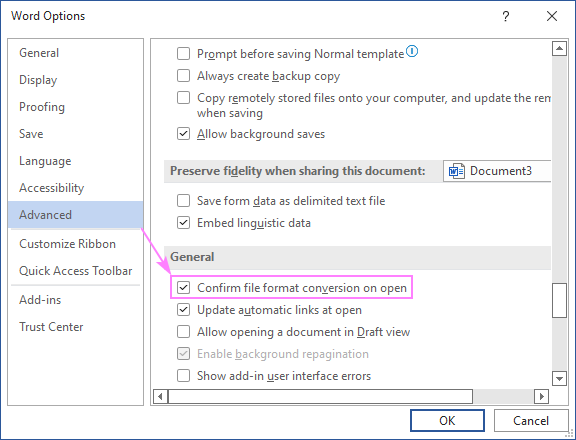 >
> - Ku Bilow Isku-dhafka Boostada sidii caadiga ahayd (tallaabooyinka faahfaahsan waa kuwan). Marka ay timaado xulashada qaataha, dooro Isticmaal liis jira . >
- Ka baadh xaashidaada, dooro, oo dhagsii Fur (ama laba jeer guji faylka) .
- In Xaqiiji isha xogta sanduuqa wada hadalka furmo, calaamadee Show all sanduuqa ku yaal geeska bidix ee hoose, ka dibna dooro Shaqadaha shaqada ee MS Excel iyada oo loo marayo DDE (*.xls) , oo guji OK .
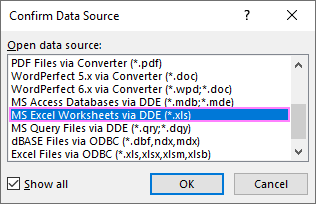 > >
> > - Riix Dhammaan xaashida faafinta , iyo OK .
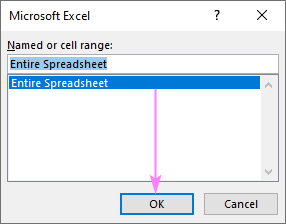
Waxay qaadan kartaa muddo dheer Word in lagu xidho isha xogtaada Excel ee DDE, marka fadlan samir - tani waxay kaa badbaadin doontaa waqti dheer mustaqbalka fog :)
Talo. Si aad uga hortagto soo-jeedinno badan oo uu soo bandhigo Word mar kasta oo aad furto faylka xogta, nadiifi Xaqiiji qaab beddelka faylka furan calaamadee sanduuqa ka dib marka lagu xidho liiska waraaqahaaga.
>Hadda, dhammaan qiimayaasha tirada Dukumeentiga isku-dhafka waraaqaha ee Word mail wuxuu hayaa qaababkoodii asalka ahaa.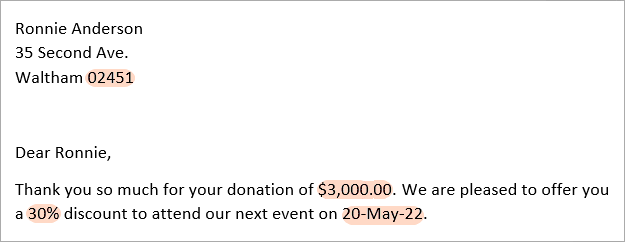
Sida loo qaabeeyo meelaha fariimaha isku dhafka ah ee gaarka ah
Ku xidhida xaashida shaqada ee Excel iyada oo loo marayo DDE waa habka ugu dhakhsaha badan ee lagu xaliyo dhamaan dhibaatooyinka qaabaynta hal mar. Haddii xalkani aanu adiga ku khusayn sabab qaar ka mid ah, waxaad koontarooli kartaa qaabaynta xogta Excel ee Word adiga oo ku daraya furaha nambarada (oo hore loo odhan jiray sawirka sawirka) meel gaar ah oo isku darka ah.
A beddelka tirada waa nooc maaskaro ah oo kuu ogolaanaya inaad qaabayso waxa ku jira agoobta dukumeenti Word ah sida aad rabto. Si aad ugu darto beddelka nambarada, samee tillaabooyinkan:
>- >
- Dooro goobta isku-dhafka ah oo qaabkeeda aad rabto inaad beddesho. Tani waxay noqon kartaa Taariikhda , Lacag , Boqolkiiba ama wax kale Alt + F9 si aad u muujiso koodka dhammaan goobaha dukumeentigaaga. Koodhka goobta guud waxa uu u eg yahay {MERGEFIELD Name}.
- Ku dar summada beddelka nambarada dhammaadka goobta. >
- Iyada oo calaamaduhu meel walba yaallaan garoonka dhexdiisa, taabo F9 si aad u cusboonaysiiso .
- Riix Shift + F9 ama Alt + F9 mar labaad si aad u qariso koodka goobta, ka dibna dib u eeg natiijada > 20> . 3>
Mail-ku-darka: qaabka nambarka
Si aad u hesho tirooyinka si ay ugu muuqdaan qaabka saxda ah (la mid ah ama ka duwan kan faylkaaga Excel), isticmaal furaha furaha nambarada ee soo socda.
| Shirkada tirada | Lambarka oo dhan oo wareegsan | >>>>>>|
| \ # ,0 | >3,000Tirada oo dhan oo la soo gebogebeeyay oo kun kala qaybiye | >|
| \# ,0.00 | 3,000.00 | Lambar leh laba jajab tobanle iyo kun kala qaybiye |
Tusaale ahaan, in la qaabeeyo tiro dhan oo leh kun kala saare, isticmaal furaha nambarada \# ,0 marka Lambarka fi ld beddeloku:
> { MERGEFIELD Number\# ,0 } 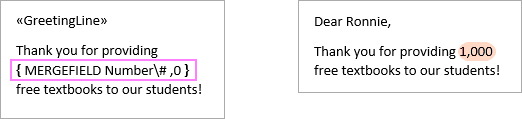 > 24>Tusaale ahaan
> 24>Tusaale ahaan Tusaale ahaan, si aad u codsato qaabka doollarka ah ee isku darka boostada, ku dar furaha nambarada \# $,0 goobta Lacagta:
0> { MERGEFIELD Currency\# $,0 } Natiijo ahaan, nambarka 3000 waxaa loo qaabeeyey sida $3,000 oo aan lahayn jajab tobanle. 
Talo. Tusaalooyinka kor ku xusan waxaa loogu talagalay isku-darka boostada qaabka doollarka . Halkii aad ka isticmaali lahayd calaamadda dollarka ($), waxaad isticmaali kartaa calaamad kasta oo lacag kale ah, tusaale; € ama £ .
> waxaa lagu qaabeeyay xaashida Excel.Haddii qaabka Guud ama Lambarka lagu isticmaalo Excel, nambar u dhigma ayaa ku soo bixi doona Word. Si aad lambarkaas u qaabayso boqolkiiba, ku dar mid ka mid ah furayaasha nambarada ee soo socda 24>Sharaxaad >
>Tusaale ahaan, si loo habeeyo lambar guud ahaan boqolkiiba, u tafatir Boqolkiiba goobta sida soo socota:
> { MERGEFIELD Percent\# 0% } >Natiijo ahaan, lambarka 50 waxa loo qaabeeyey 50%.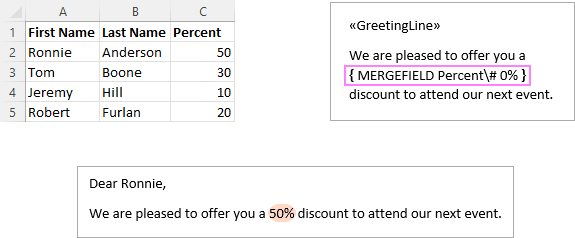
Haddii qaabka boqolleyda lagu dabaqo unugyada Excel, Word wuxuu muujin doonaa qiimaha dhabta ah ee ka dambeeya qaabeynta boqolleyda, kaasoo ah nambar jajab tobanle. Tusaale ahaan, qiimaha Excel ee 50% wuxuu u muuqan doonaa 0.5 gudaha Word. Si aad ugu bedesho boqolkiiba, waxaad u baahan tahay inaad marka hore ku dhufato jajab tobanle 100, ka dibna isticmaal beddelka tirada habboon. Waa kuwan tillaabooyinka faahfaahsan:
>- >
- Dooro goobta isku-dhafka ah ee aad rabto inaad u qaabayso boqolkiiba, tusaale. "Boqolkiiba". Ogow, calaamadaha xigashada waa in lagu daraa doorashada >Riix Ctrl + F9 si aad ugu duubto goobta la doortay mid kale oo sidan ah: { «Boqolkiiba» }
- Wax ka beddel goobta si aad u hesho Hel mid ka mid ah kuwan soo socda:
- >
- Boqolkiiba oo dhan oo la isku wareejiyey: {=«Boqolkiiba»*100 \# 0%}
- Boqolkiiba laba jajab tobanle: {=«Boqolkiiba»*100 \# 0.00 %.
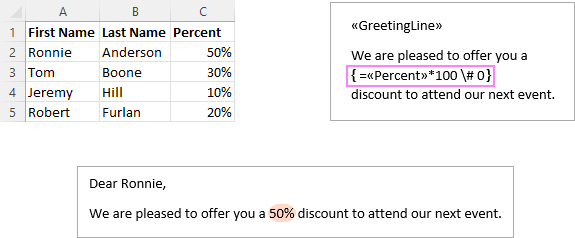 > Ogow. Goobta isku dhafka ah ee ka kooban qaacido ayaa soo bandhigi doona qiime, maaha magaca goobta, xitaa marka aan ku jirin qaabka horudhaca. Ha welwelin, waa dabeecad caadi ah. Si loo hubiyo inqiimuhu maaha mid taagan, dhagsii fallaadhaha ku jira Natiijooyinka Horudhac kooxda si aad u kala beddesho qaatahayaasha. Si aad u aragto code-ka goobta, dooro qiimaha oo taabo furayaasha Shift + F9. Haddii dhammaan si sax ah loo sameeyo, waxaad arki doontaa wax sidan oo kale ah: >
> Ogow. Goobta isku dhafka ah ee ka kooban qaacido ayaa soo bandhigi doona qiime, maaha magaca goobta, xitaa marka aan ku jirin qaabka horudhaca. Ha welwelin, waa dabeecad caadi ah. Si loo hubiyo inqiimuhu maaha mid taagan, dhagsii fallaadhaha ku jira Natiijooyinka Horudhac kooxda si aad u kala beddesho qaatahayaasha. Si aad u aragto code-ka goobta, dooro qiimaha oo taabo furayaasha Shift + F9. Haddii dhammaan si sax ah loo sameeyo, waxaad arki doontaa wax sidan oo kale ah: > { ={MERGEFIELD Percent }*100 \# 0% }11> 20> 14> Isku darka boostada: qaabka taariikhda iyo wakhtiga > Sida lambarada iyo lacagta, waxaad bedeli kartaa qaabka taariikhda ee isku darka boostada adiga oo isticmaalaya furaha nambarada. Jadwalka hoose wuxuu taxayaa koodka qaabab taariikh/wakhti inta badan la isticmaalo.>\@ "M/d/yyyy" 5/20/2022 \@ "d-MMM-yy"} 20 -May-22 \@ "d MMMM yyyy"} 20 May 2014 \@ "ddd, d MMMM yyyy" Jimce, 20ka Meey 2022 \@ "dddd, d MMMM yyyy" Jimce, 20ka Meey 2022 \ @ "dddd, MMMM dd, yyyy" Jimce, Meey 20, 2022 > \ @ "h:mm AM /PM" 10:45 PM \@ "hh:mm" 10:45 \ @ "hh:mm:ss" 10:45:32 Tusaale ahaan, si aad u codsato taariikh buuxda. 13> qaabka, u beddel qaabka isku-dhafka taariikhda taariikhda habkan:
{ MERGEFIELD Date\@ "dddd, MMMM dd, yyyy" } >
> Talooyin iyo qoraallo:
Sidoo kale eeg: Sida loo higgaadiyo jeeg ee Excel- >
- Marka lagu jiro beddelka taariikhda/wakhtiga, xarafka weyn M waxa loo isticmaalaa bilo iyo far yar m daqiiqado.
- Marka laga reebo koodka kor ku taxan, waxaad isticmaali kartaa nooc kasta oo kale oo taariikhda iyo wakhtiga ah.
Sida loo beddelo qaabkataariikhda iyo wakhtiga hadda ee Word mail isku-darka
Si aad u geliso taariikhda maanta iyo wakhtiga xaadirka ah dukumeentiga isku-dhafka boostada, waxaad isticmaali kartaa hababka soo socda:
>- >
- Alt + Shift + D - geli goobta DATE ee muujisa taariikhda hadda jirta > Alt + Shift + T - geli goobta TIME ee muujinaysa wakhtiga hadda
>Tani waxay ku dari doontaa taariikhda iyo saacadda sida caadiga ah. qaab. Si aad u bedesho, waxaad isticmaali kartaa beddelka tirada sida kor lagu sharaxay. Ama waxaad codsan kartaa habaynta taariikhda/waqtiga la rabo qaab muuqaal ah. - Dooro Taariikhda ama Waqtiga goobta qaabka aad rabto inaad wax ka bedesho. .
- Riix Shift + F9 si aad u muujiso koodka goobta, kaas oo u ekaan kara sida { TAARIIKH \ @ "M/d/yyyy" }
- Midig-guji goobta la doortay oo dooro Wax ka beddel goobta… ka menu macnaha guud.
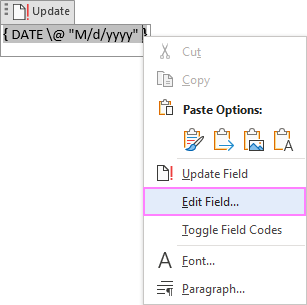
- Sanduuqa wada hadalka Fayil , dooro qaabka la rabo goobta Taariikhda , oo guji OK .
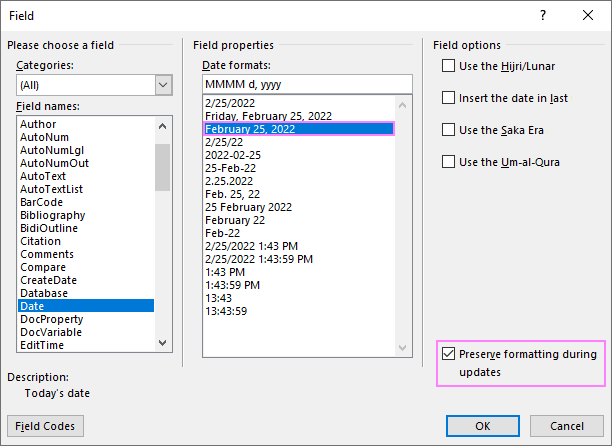
Talo. Haddii aad rabto in aad ilaaliso qaabaynta inta lagu jiro cusboonaysiinta , dooro sanduuqa calaamadaynta u dhigma ee ku yaal geeska midig ee hoose
Si loo sameeyo, dooro tiirka leh nambarada oo dooro Qoraal gudaha LambarkaQaabka sanduuqa Home tab.
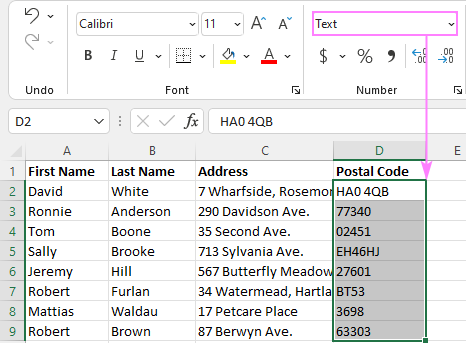
Beddelkeeda, waxaad si toos ah u gujin kartaa tiirka la doortay, ka dibna dhagsii Qaabka Unugyada… . Sanduuqa wadahadalka ee Format Cells ee furmay, dhanka Lambarka tab, dooro Qoraalka , kadibna dhagsii OK .
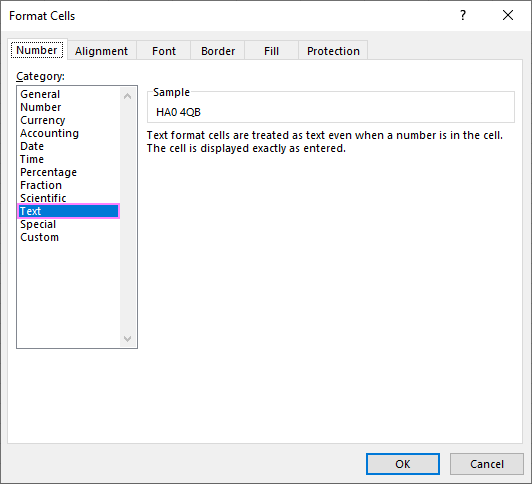
Qoraal muhiim ah! Haddii Special (sida Zip code) ama Custom (sida 00000) lagu dabaqo qaabka unugyadaada Excel, u beddelka Qoraalka waxay keenaysaa in eber horseedka ahi lumo. Kadib u qaabaynta unugyada sida Qoraalka , waa inaad dib u eegtaa unug kasta oo aad gacanta ku qortaa eber ka maqan. Si aad uga fogaato hawshan dhibka badan, ku xidh xaashida Excel adigoo isticmaalaya DDE. Tani waxay hayn doontaa qaababka nambarada asalka ah ee Excel oo ay ku jiraan eber hore.
Taasi waa sida loo xalliyo arrimaha qaabeynta isku-dhafka mail oo u qaabeeyo goobaha sida aad rabto. Waad ku mahadsan tahay akhriska!

